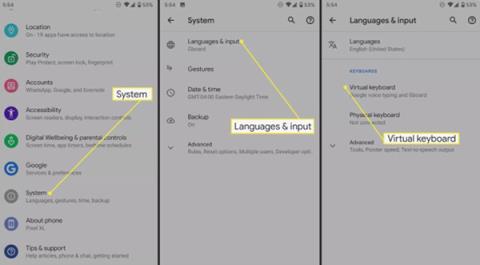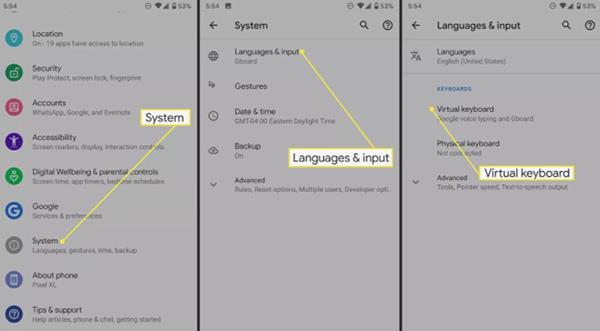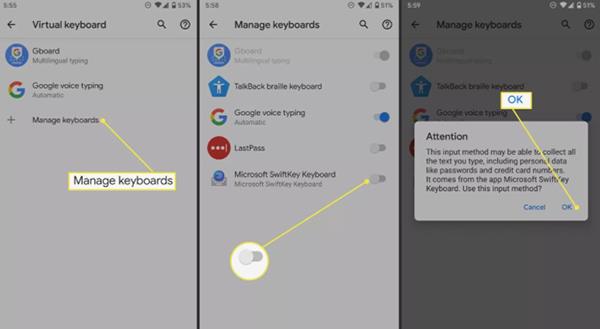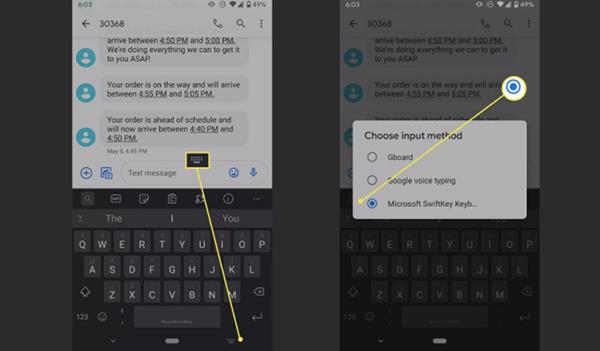V tomto článku vám Quantriman ukáže, ako zmeniť predvolenú klávesnicu v systéme Android a prepínať medzi typmi klávesnice.
Ako zmeniť predvolenú klávesnicu
Po stiahnutí klávesnice pre Android (alebo môžete mať viac), otvorte ju a dokončite sťahovanie. Väčšina aplikácií vám dá pokyn, aby ste povolili klávesnicu a nastavili ju ako predvolenú. Veľmi jednoduché je však aj manuálne nastavenie.
1. Prejdite do časti Nastavenia .
2. Prejdite nadol a vyberte položku Systém > Jazyky (Jazyky a vstup) . Na telefónoch Samsung prejdite do časti Nastavenia > Všeobecná správa > Jazyk (Jazyk a vstup) .
3. V časti Klávesnice vyberte Virtuálna klávesnica . V Samsungu kliknite na Klávesnica na obrazovke a vyberte predvolenú klávesnicu.
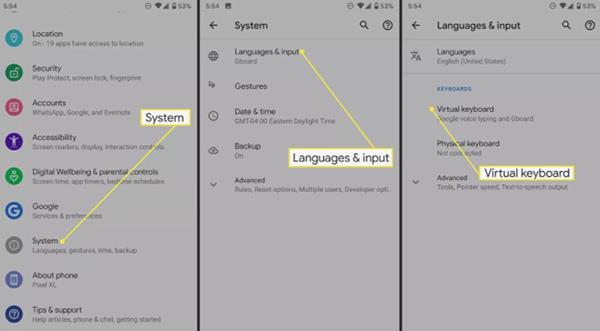
4. Vyberte položku Spravovať klávesnice .
5. Zapnite tlačidlo vedľa klávesnice, ktorú chcete použiť. Na telefónoch Samsung zapnite tlačidlo Zobraziť klávesnicu, ak jednoducho prepínate klávesnice.
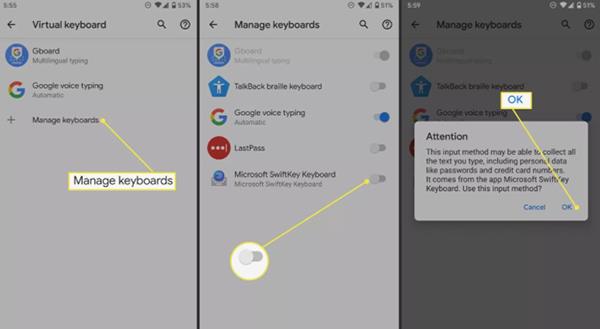
Ako prepnúť klávesnicu Android
Android neobmedzuje počet klávesníc, ktoré môže používateľ používať. Ak máte viac ako jednu klávesnicu, prepínanie tam a späť je jednoduché.
1. Otvorte aplikáciu, s ktorou chcete používať klávesnicu.
2. Kliknutím zobrazíte klávesnicu.
3. Kliknite na ikonu klávesnice v pravom dolnom rohu.
4. Vyberte klávesnicu zo zoznamu.
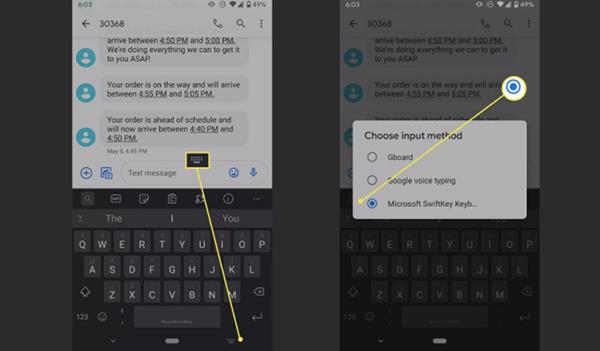
Opakujte vyššie uvedené kroky s inou klávesnicou.
Zobraziť povolenia klávesnice
Ak chcete zobraziť povolenia na prístup, ktoré máte pre aplikáciu klávesnice, prejdite do časti Nastavenia > Aplikácie a upozornenia . Kliknite na položku Zobraziť všetky aplikácie a vyberte aplikáciu klávesnice zo zoznamu. Ak sa nepožaduje žiadny prístup, nemusíte robiť nič iné. V opačnom prípade uvidíte číslo. Kliknutím na položku Povolenia zobrazíte, čo je povolené a čo nie.